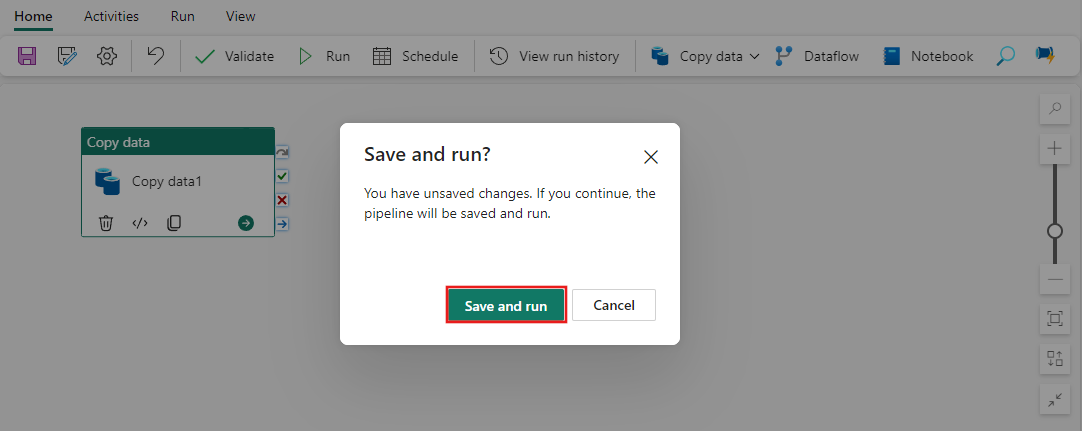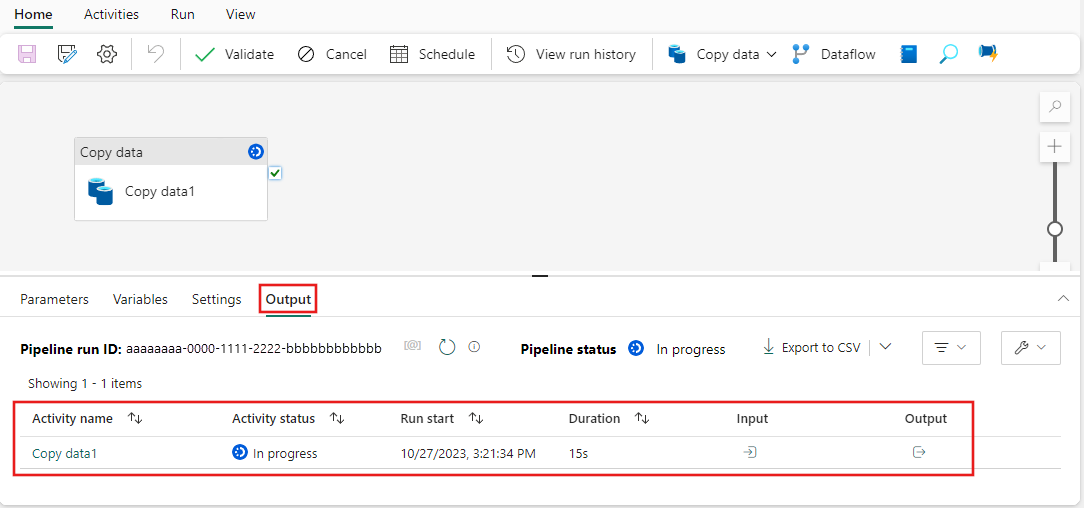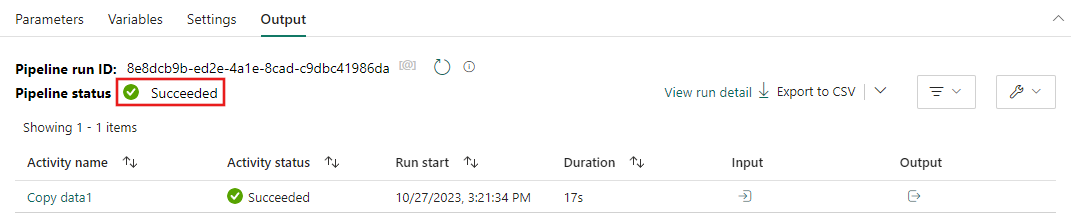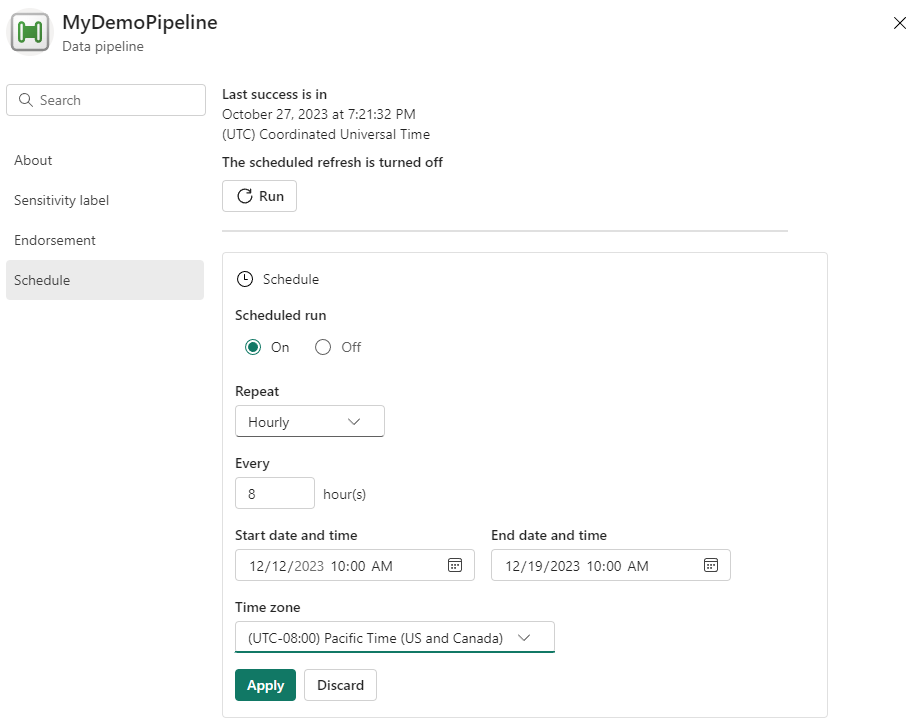Koncept: Datapipelines körs
En datapipelinekörning sker när en datapipeline körs. Det innebär att aktiviteterna i din datapipeline kördes och slutfördes. Om du till exempel kör en datapipeline med en Kopiera data aktivitet utför den åtgärden och kopierar dina data. Varje datapipelinekörning har ett eget unikt pipelinekörnings-ID.
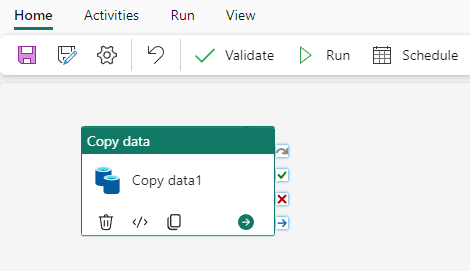
En datapipelinekörning kan utlösas på ett av två sätt, antingen på begäran eller genom att konfigurera ett schema. En schemalagd pipeline kan köras baserat på den tid och frekvens som du anger.
Datapipelinekörning på begäran
Om du vill utlösa en datapipelinekörning manuellt väljer du Kör i den översta banderollen på fliken Start .

Du uppmanas att spara ändringarna innan du utlöser pipelinekörningen. Välj Spara och kör för att fortsätta.
När ändringarna har sparats körs pipelinen. Du kan visa förloppet för körningen på fliken Utdata längst ned på arbetsytan.
När en aktivitet har slutförts i en körning visas en grön bockmarkering i hörnet av aktiviteten.
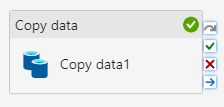
När hela pipelinen körs och utdatastatusen uppdateras till Lyckadeshar du en lyckad pipelinekörning!
Schemalagda datapipelinekörningar
När du schemalägger en datapipelinekörning kan du välja hur ofta pipelinen körs. Välj Schema, som finns i den övre banderollen på fliken Start , för att visa dina alternativ. Som standard är datapipelinen inte inställd enligt ett schema.

Dricks
När du schemalägger en datapipeline måste gränssnittet ange både ett startdatum och ett slutdatum. Den här designen säkerställer att alla schemalagda pipelines har en definierad körningsperiod. För närvarande finns det inget inbyggt alternativ för att ange ett schema utan slutdatum. För att upprätthålla ett pågående schema kan du ange slutdatumet långt in i framtiden, till exempel flera år framåt. till exempel 2099-01-01 Den här metoden håller effektivt pipelinen igång på obestämd tid, så att du kan hantera eller justera schemat efter behov över tid.
På sidan Schemalägg konfiguration kan du ange en schemafrekvens, start- och slutdatum och tider samt tidszon.
När du har konfigurerat väljer du Använd för att ange schemat. Du kan visa eller redigera schemat igen när som helst genom att välja knappen Schema igen.